მობილური ტელეფონების ძალა იმაში მდგომარეობს, რომ როგორც კი ამოიღებთ მათ ყუთს და გაააქტიურებთ კამერის აპს, მაშინვე შეძლებთ მათთან ფოტოების და ვიდეოების გადაღებას. უბრალოდ დაუმიზნეთ სცენას და დააჭირეთ ჩამკეტს ნებისმიერ დროს და (თითქმის) ნებისმიერ ადგილას. მაგრამ შედეგიც ასე გამოიყურება. ასე რომ, საჭიროა გარკვეული ფიქრი, რომ თქვენი სურათები მაქსიმალურად სასიამოვნო იყოს. და აქედან, აქ არის ჩვენი სერია iPhone-ით ფოტოების გადაღება, რომელშიც გაჩვენებთ ყველაფერს, რაც გჭირდებათ. ახლა მოდით გადავხედოთ საერთო ალბომებს.
გაზიარებული ალბომები განსაკუთრებით ძლიერია იმით, რომ თქვენ იყენებთ მათ თქვენი ფოტოების სხვებთან გასაზიარებლად, ისევე როგორც ისინი თქვენთან ერთად. ასე რომ, თუ ერთად მოგზაურობთ, არ დაგჭირდებათ ფოტოების გაგზავნა AirDrop-ის და სხვა სერვისების შემდეგ. ეს არის სწრაფი და ელეგანტური. გარდა ამისა, თქვენ ასევე შეგიძლიათ კომენტარი გააკეთოთ ინდივიდუალურ ჩანაწერებზე. თუმცა, მნიშვნელოვანია, რომ დაყენებული გქონდეთ iCloud და შეხვიდეთ იმავე Apple ID-ით იმ მოწყობილობებზე, რომლებზეც გსურთ გაზიარებული ალბომის ნახვა.
Ეს შეიძლება იყოს დაგაინტერესოთ

გაზიარებული ალბომები და მათი ჩართვა
iPhone-ზე, მაგრამ ასევე iPad ან iPod touch-ზე გადადით ნასტავინი, მთლიანად ზევით აირჩიეთ თქვენი სახელი და აირჩიეთ iCloud. შემოთავაზება შეგიძლიათ ნახოთ აქ ფოტო, რომელზეც დააწკაპუნებთ და ჩართავთ გაზიარებული ალბომები. თუ ამას აკეთებთ, უკვე შეგიძლიათ შექმნათ ისინი Photos აპში.
ახალი გაზიარებული ალბომის შესაქმნელად გადადით მენიუში Photos აპში ალბომები და შეეხეთ na სიმბოლო პლუსი. შემდეგ აირჩიეთ ახალი გაზიარების ალბომი. დაასახელე და მიეცი Další. ახლა უკვე თქვენ ირჩევთ კონტაქტებს, რომელიც გსურთ მოიწვიოთ ალბომში. შეგიძლიათ შეიყვანოთ მათი ელფოსტის მისამართი ან ტელეფონის ნომერი, რომელსაც ისინი იყენებენ iMessage-ისთვის. და ბოლოს, უბრალოდ დაადასტურეთ შეთავაზებით Შექმნა.
ალბომის წასაშლელად აირჩიეთ ვარიანტი გაზიარებული ალბომების განყოფილებაში Მაჩვენე ყველა, ზედა მარჯვნივ აირჩიეთ რედაქტირება და შემდგომში აირჩიეთ წითელი მინუს ნიშანი ალბომის მარცხენა კუთხეში. თუ ალბომი თქვენია, შეგიძლიათ წაშალოთ ის, თუ მასზე მიწვეული ხართ, შეგიძლიათ გააუქმოთ გამოწერა. მაშინ უბრალოდ აირჩიე ჰოტოვო.
 ადამ კოს
ადამ კოს 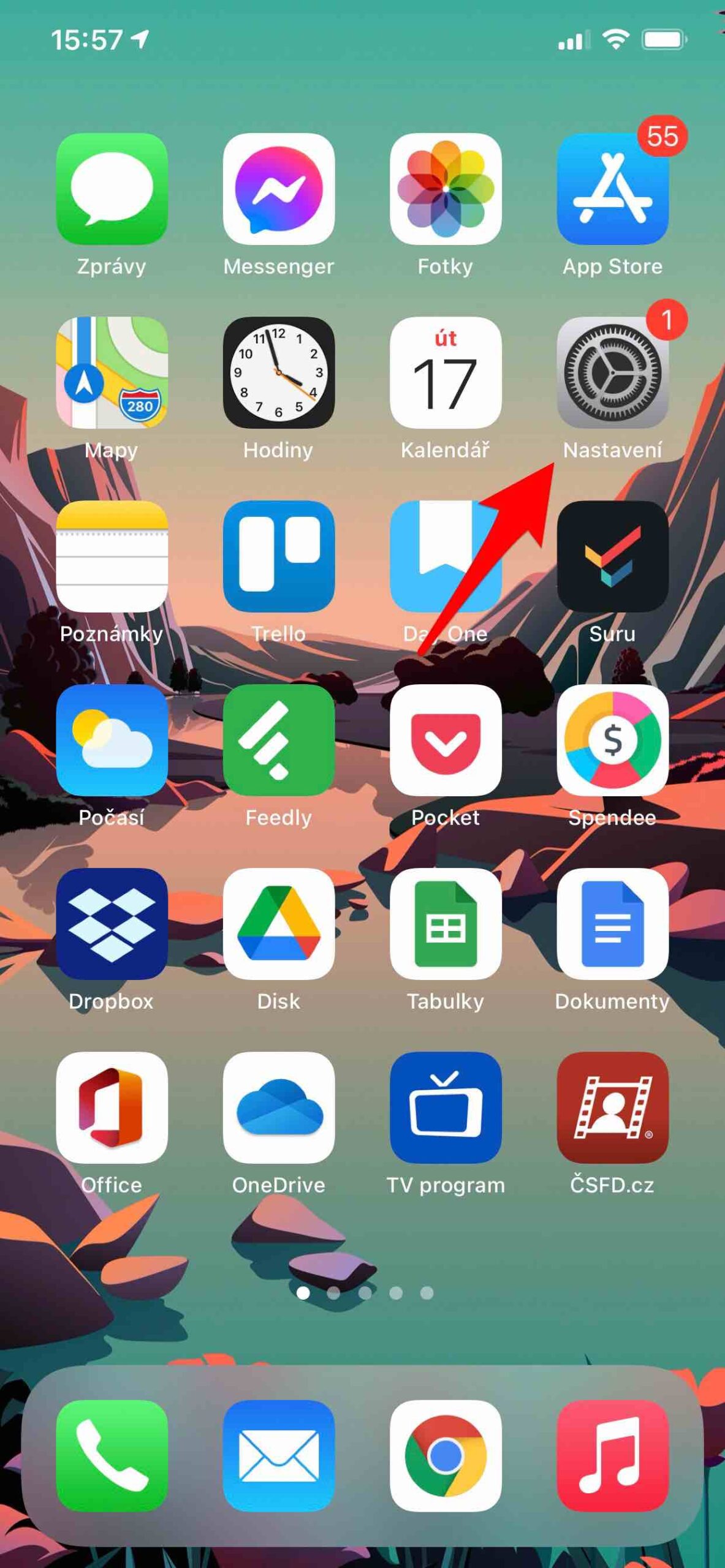
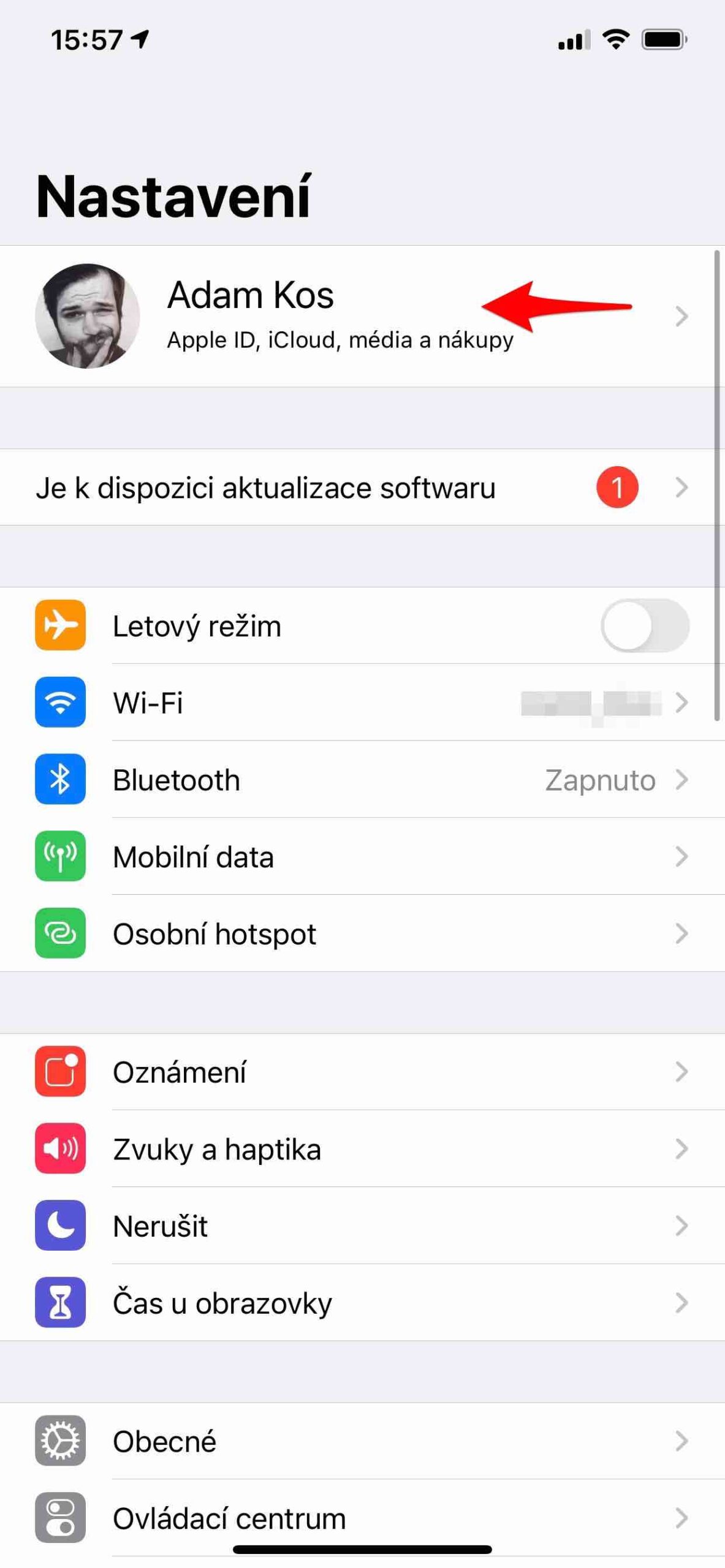
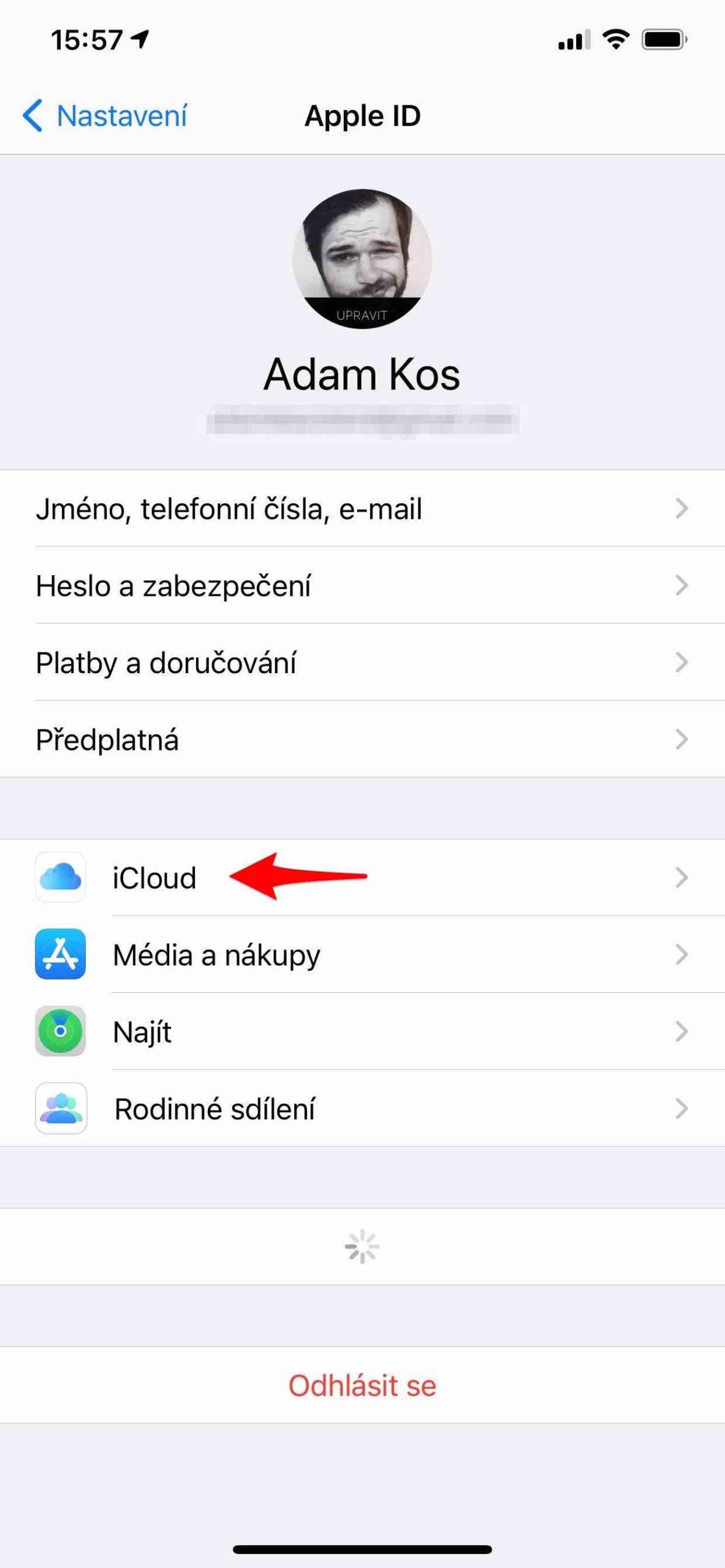
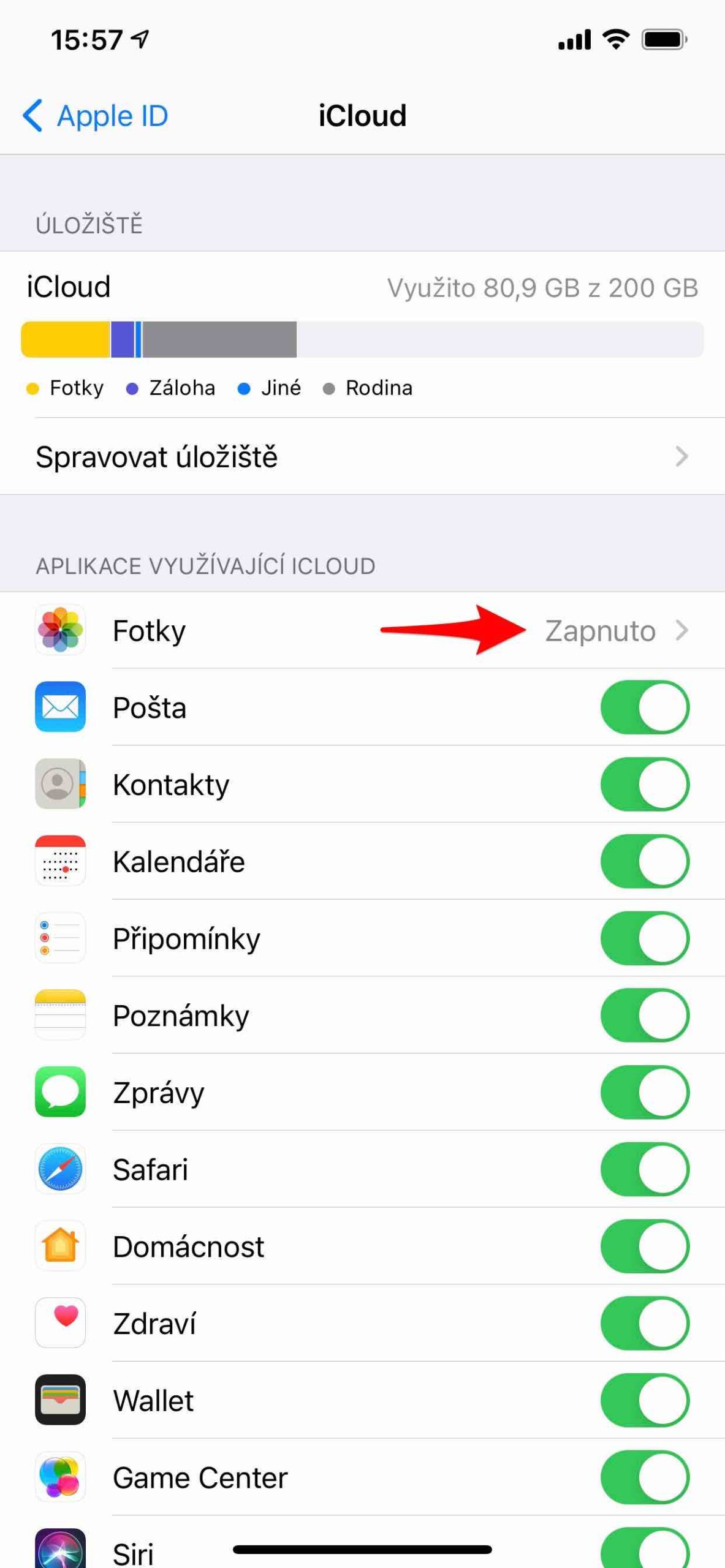
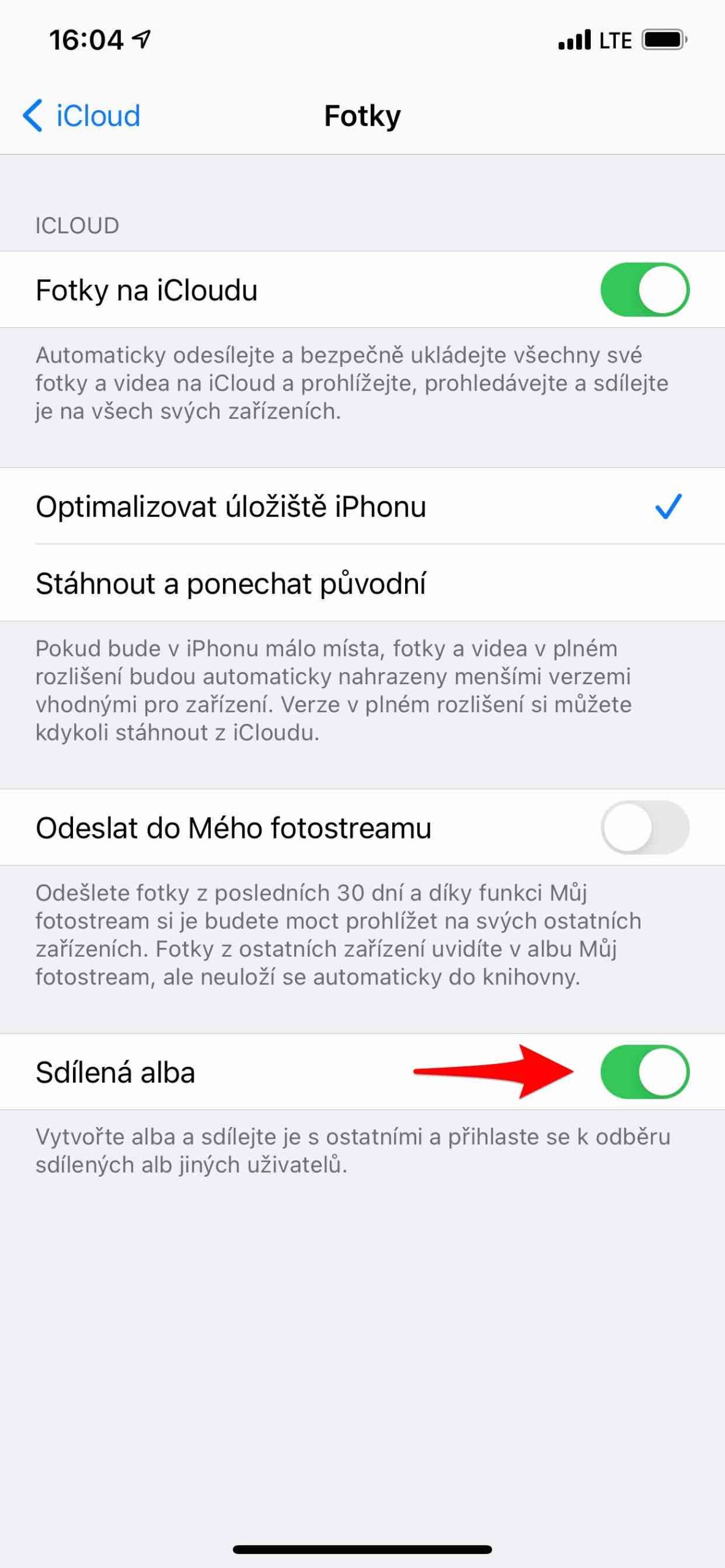
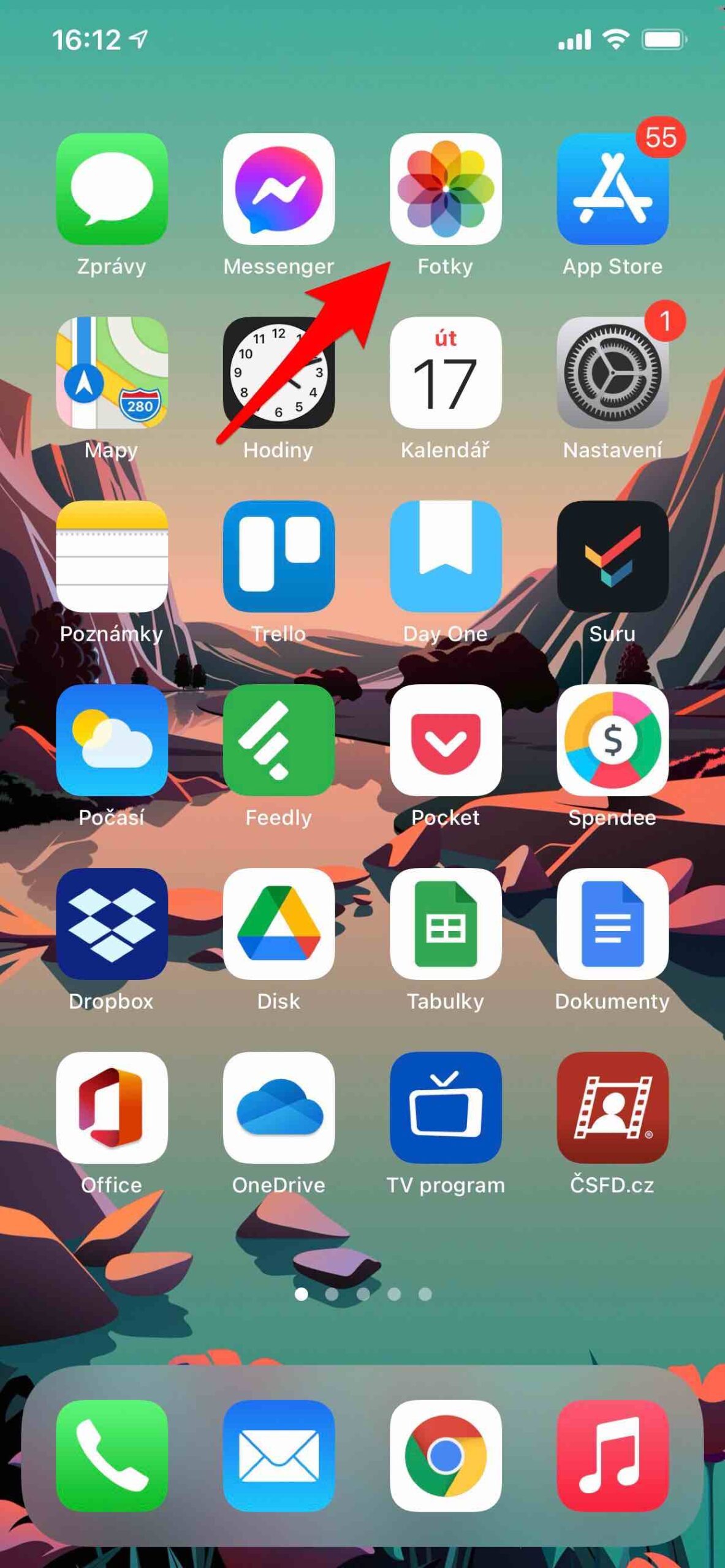
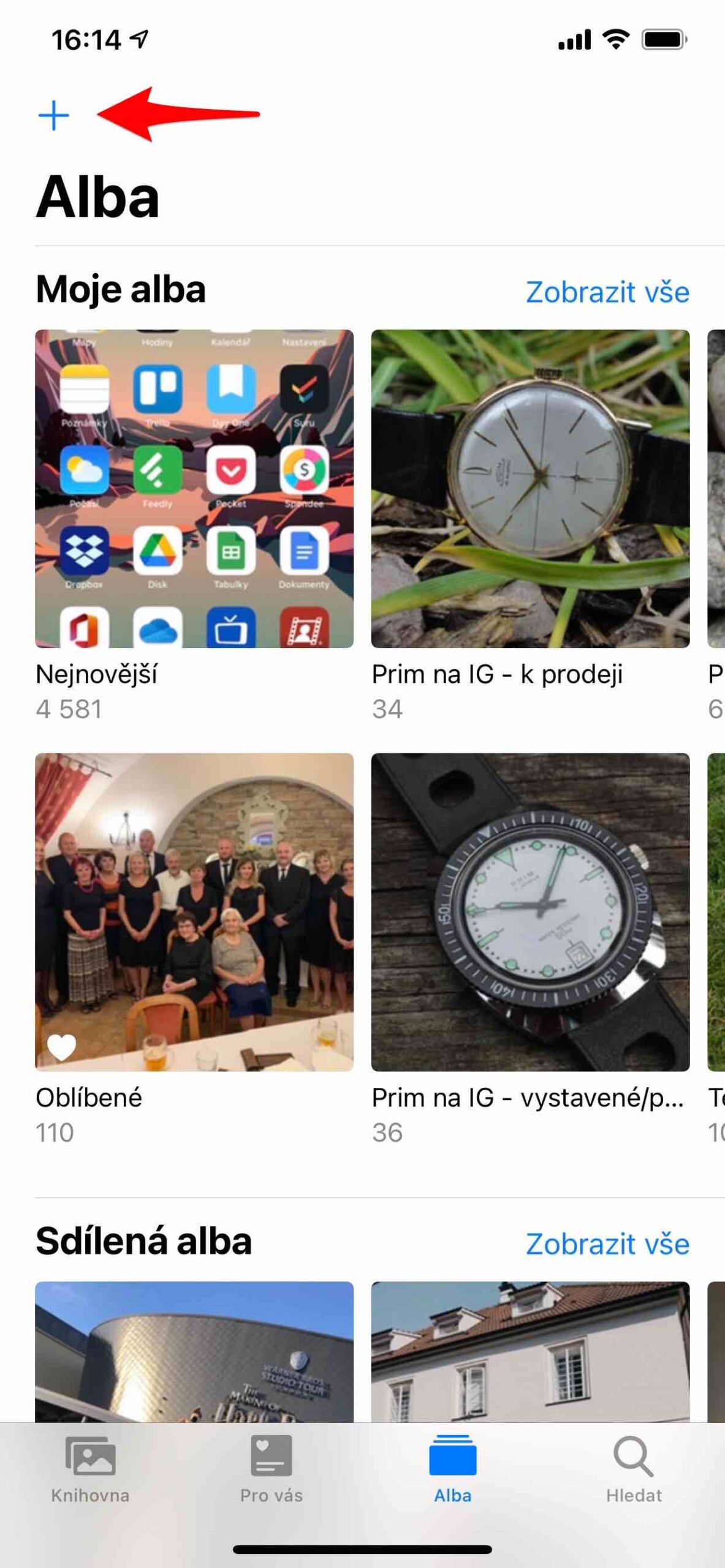
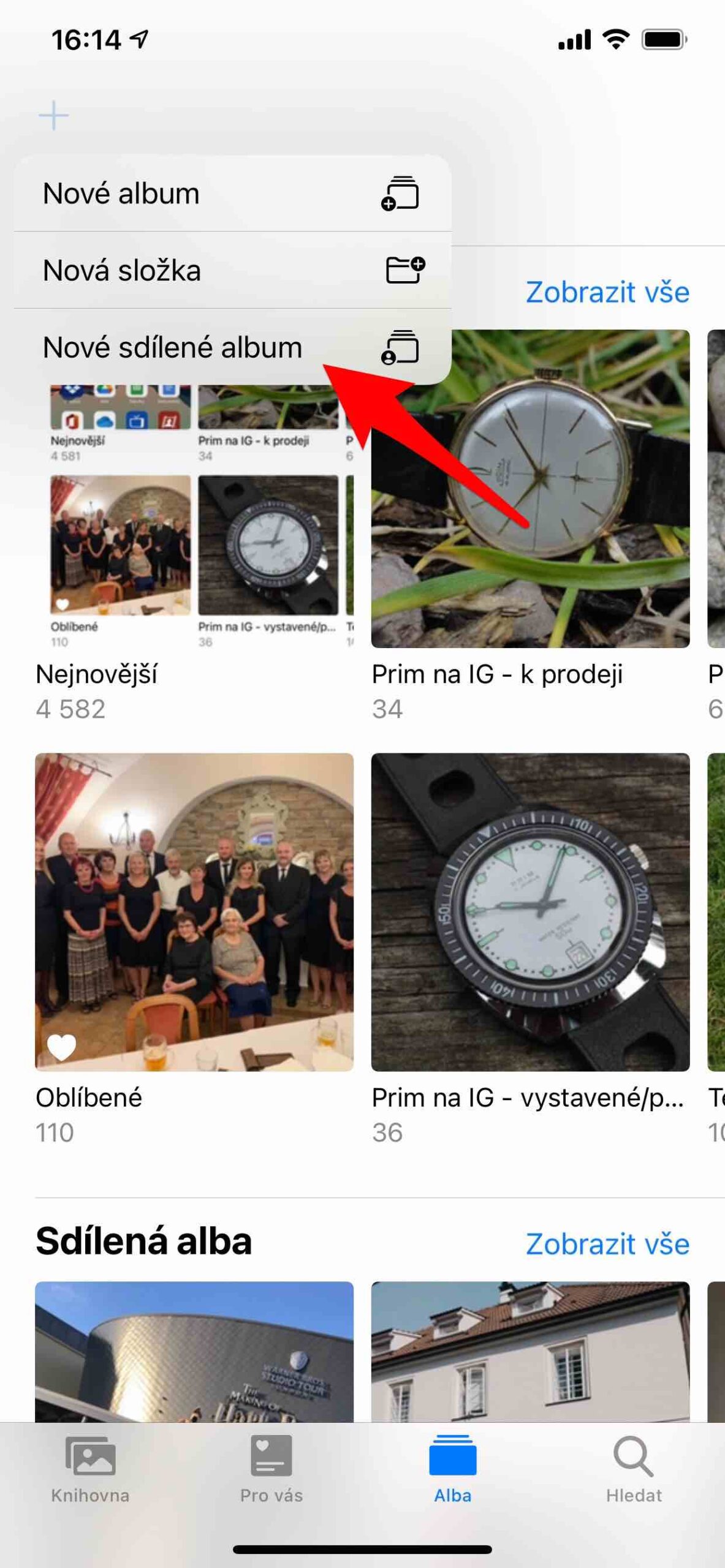
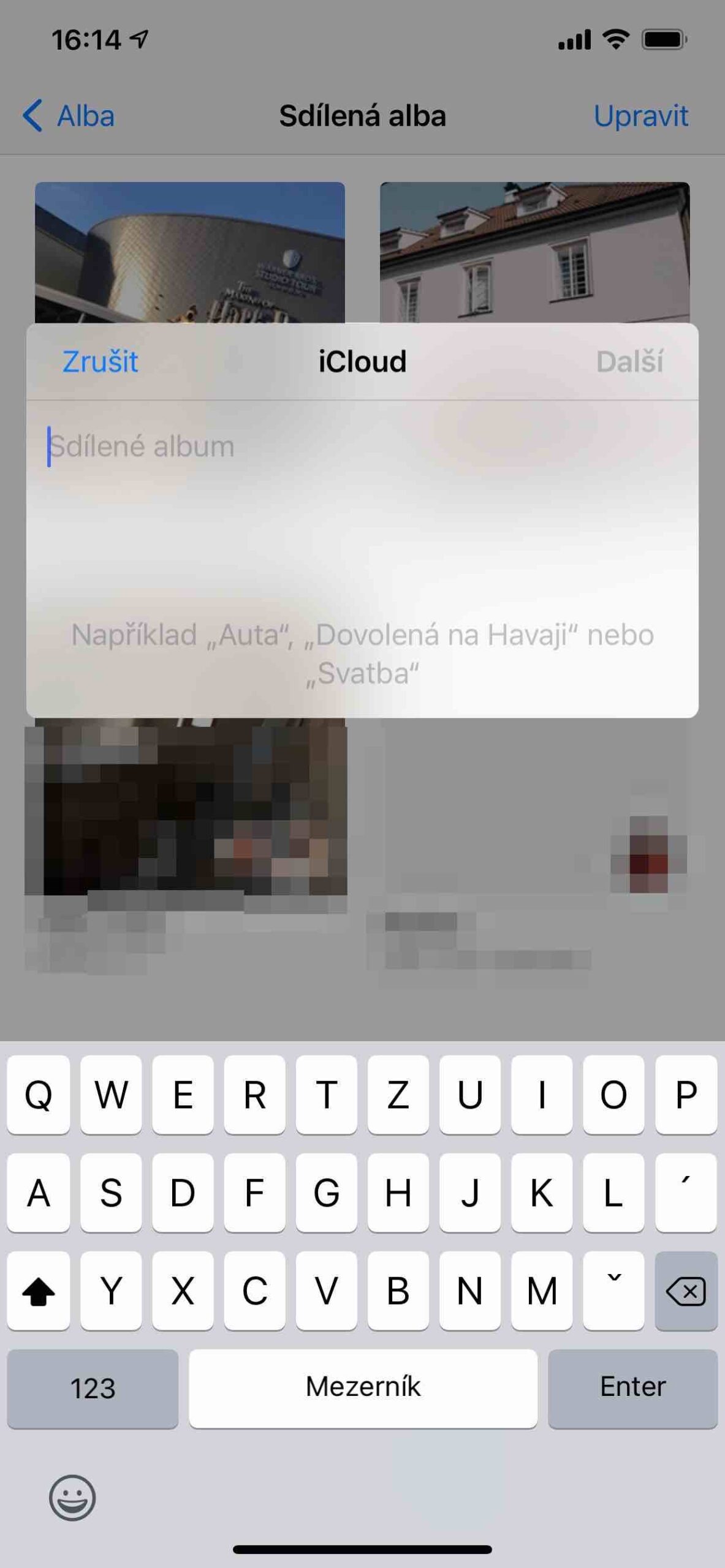
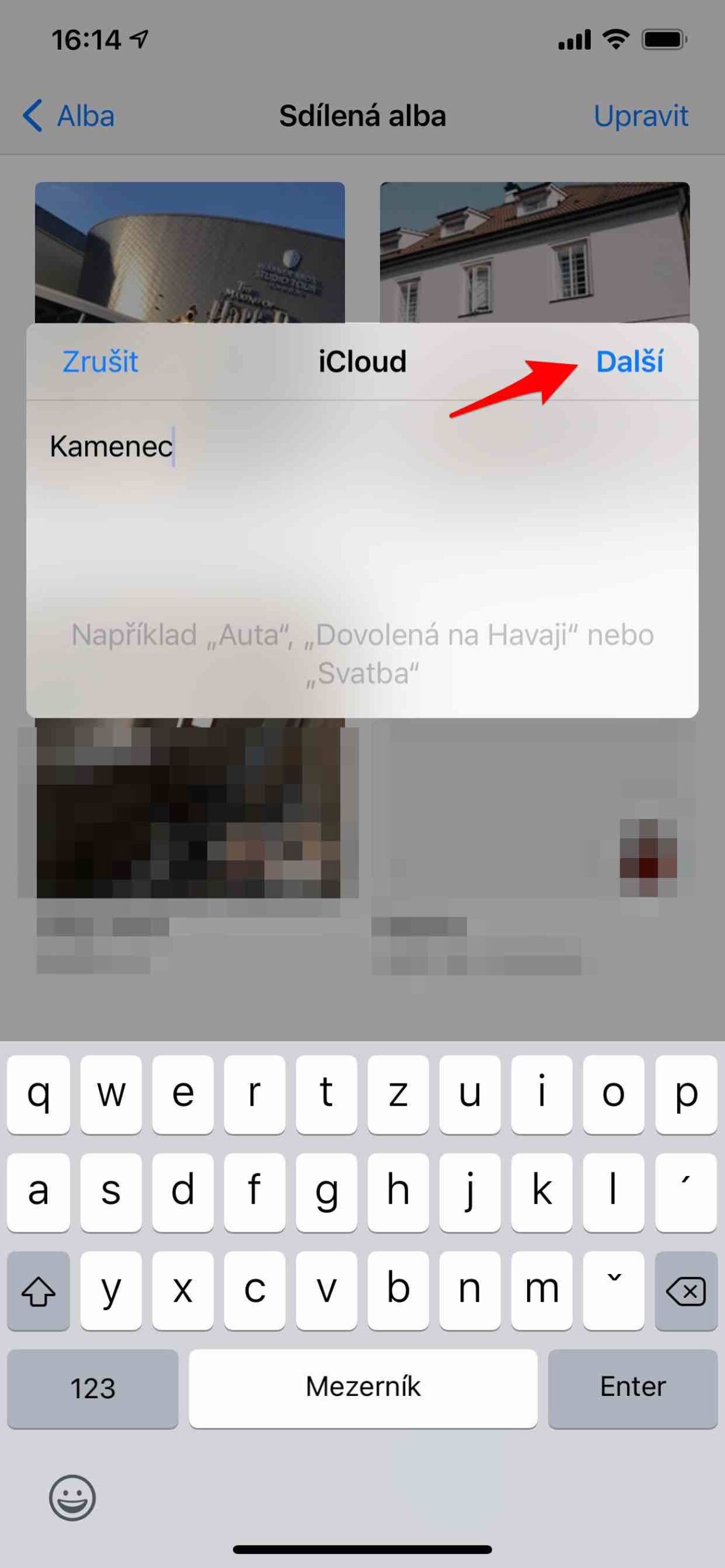
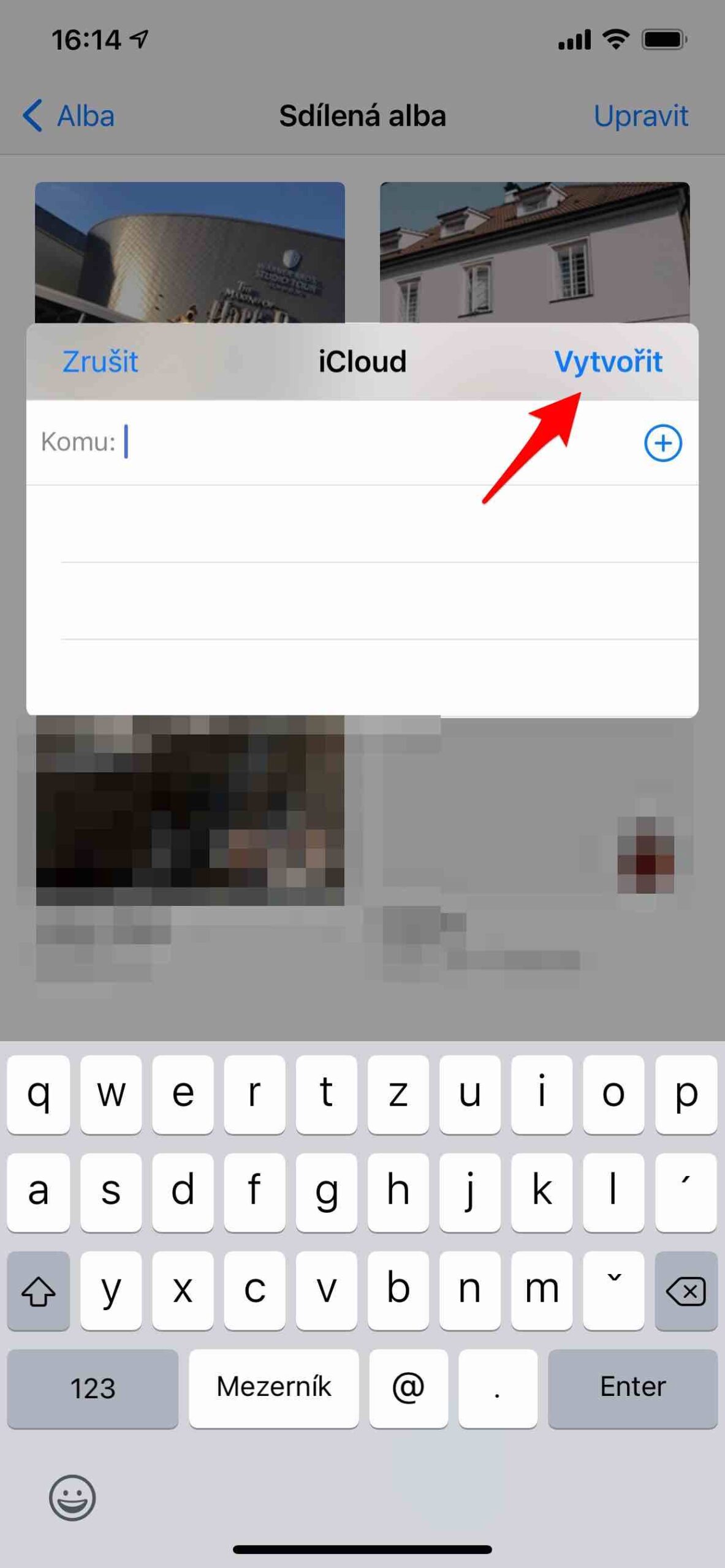





და ყველას უნდა ჰქონდეს APPLE?
და საერთო ალბომი რომ წავშალო, ფოტოები სადმე დარჩება?
თქვენს სტატიებს დასაწყისში ბევრი სოუსი აქვს, მაგრამ პრაქტიკული ინფორმაცია აკლია...
ზუსტად. ამის სწავლა შეგიძლიათ მარტივად, მაგრამ თუ წაშლის შემდეგ ფოტოები იქ დარჩება, თუ იცვლება ხარისხი და ა.შ., აქ ვერ გაიგებთ...
როგორც წესი, ვარაუდობენ, რომ მათ ყველას აქვთ Apple, რადგან გაზიარების პროცესი არის ის, რომ თქვენ აგზავნით ადამიანს მის Apple ID-ში. შემდეგ ხმა ამოდის, თუ ის დათანხმდება და თავის ფოტო აპლიკაციაში Apple-ის ნებისმიერ მოწყობილობაზე ხედავს ამ ალბომს. თუმცა, www ბმული შეიძლება შეიქმნას მათთვისაც, ვისაც Apple არ აქვს და შეუძლია დათვალიერება. მაგრამ მათ არ შეუძლიათ წვლილი შეიტანონ და კომენტარს აკეთებენ, ყოველ შემთხვევაში მე ვფიქრობ.
ფოტოები აიტვირთება გაზიარებულ ალბომში ან ნაჩვენებია სრული ხარისხით.
აუცილებელია იმის გაგება, თუ როგორ მუშაობს Apple-ის ფოტოების საერთო ალბომები. ასე რომ, თქვენ გაქვთ რამდენიმე ფოტო თქვენს ტელეფონში, ვთქვათ. თქვენ შექმნით გაზიარებულ ალბომს, სადაც ფოტოები აიტვირთება iCloud სერვერზე და ნაჩვენები იქნება თქვენთვის და მოწვეული მომხმარებლებისთვის. მაგრამ "ორიგინალები", რომლებიც თქვენ მიუთითეთ გასაზიარებლად, ყოველთვის რჩება იქ, სადაც არის Photos აპში. ასე რომ, თუ წაშლით გაზიარებულ ალბომს, თქვენი ფოტოები ყოველთვის დარჩება იქ, სადაც არის, ეს არანაირად არ იმოქმედებს მათზე. ისინი უბრალოდ აღარ არის გაზიარებული ამჟამად წაშლილ ალბომში. ალტერნატიულად, მაშინაც კი, თუ თქვენ წაშლით მხოლოდ ერთ ფოტოს გაზიარებული ალბომიდან, ის უბრალოდ შეწყვეტს გაზიარებას, მაგრამ აპლიკაციაში თქვენი ფოტო ბიბლიოთეკა არ იმოქმედებს. და პირიქით, თუ წაშლით ფოტოს მთელ ბიბლიოთეკაში, გაზიარებულ ალბომში, ის მასში გამოჩნდება iCloud-ზე ამ მიზნით ატვირთული ასლიდან.
დღეს გავარკვიე, რომ როდესაც ავტვირთავ ფოტოს საერთო ალბომიდან, ის ორიგინალი არ არის! ორიგინალური 5MPx HEIC ფოტო გარდაიქმნება 3MPx და jpeg ფორმატში. ასე რომ მადლობა, მაგრამ სრულიად გამოუსადეგარია!!!!!!!!!